Gaze é uma plataforma online que facilita a vida de quem quer assistir vídeos junto com amigos que estão distantes. Ela sincroniza o conteúdo entre os computadores conectados, oferecendo botões de Play e Pause, e ainda exibe janela de chat para conversar durante o filme - sem precisar se cadastrar.
O que é e como assistir Crunchyroll no seu computador
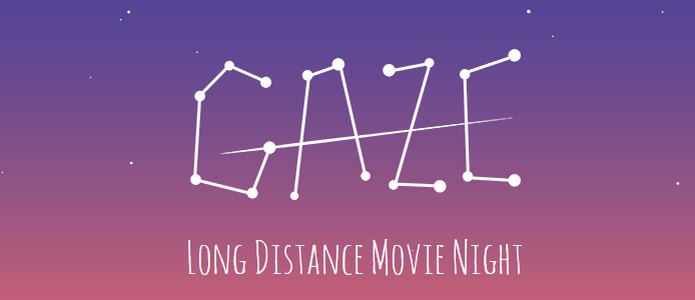 Saiba como utilizar a ferramenta e criar sessões de filme com amigos que moram longe (Foto: Divulgação/Gaze)
Saiba como utilizar a ferramenta e criar sessões de filme com amigos que moram longe (Foto: Divulgação/Gaze)Passo 1. Acesse o Gaze utilizando o Google Chrome ;
Passo 2. Clique no botão “Start Gazing”;
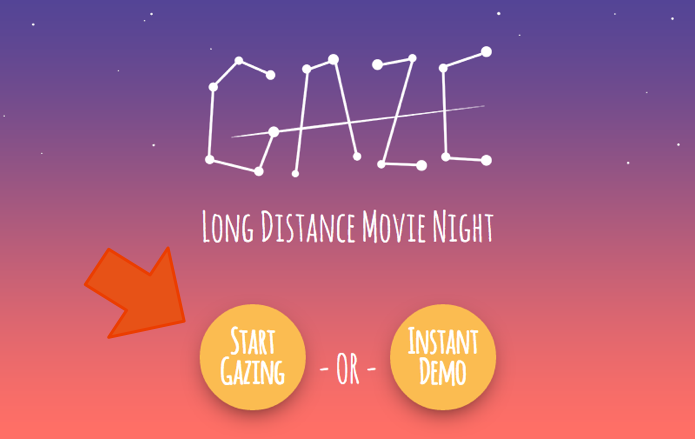 Clique no botão esquerdo para começar a usar (Foto: Reprodução/Paulo Alves)
Clique no botão esquerdo para começar a usar (Foto: Reprodução/Paulo Alves)Passo 3. Aguarde alguns segundos até que a conexão com o servidor seja estabelecida, ou clique em “Connect”;
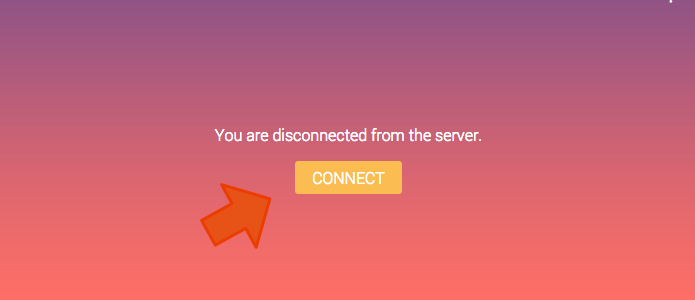 Caso a conexão não seja feita rapidamente, clique no botão (Foto: Reprodução/Paulo Alves)
Caso a conexão não seja feita rapidamente, clique no botão (Foto: Reprodução/Paulo Alves)Passo 4. Há três formas de convidar um amigo para uma sessão no Gaze: via Facebook, e-mail ou simplesmente copiando o link disponível na tela. Ao usar o Facebook, é preciso autorizar o acesso do Gaze ao seu perfil e lista de amigos;
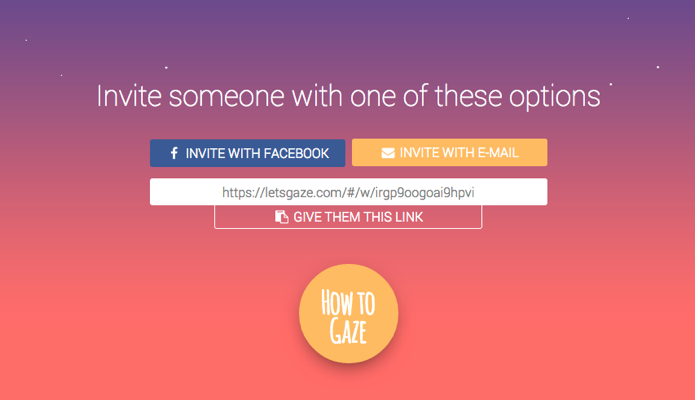 Escolha se quer convidar via Facebook, e-mail ou copiando e colando o link (Foto: Reprodução/Paulo Alves)
Escolha se quer convidar via Facebook, e-mail ou copiando e colando o link (Foto: Reprodução/Paulo Alves)Passo 5. Assim que seu amigo abrir o link, a conexão é estabelecida e a pessoa que enviou o convite poderá escolher vídeos do YouTube ou um arquivo local (vídeos armazenados no seu computador). Enquanto isso, o amigo do outro lado da sessão deve aguardar;
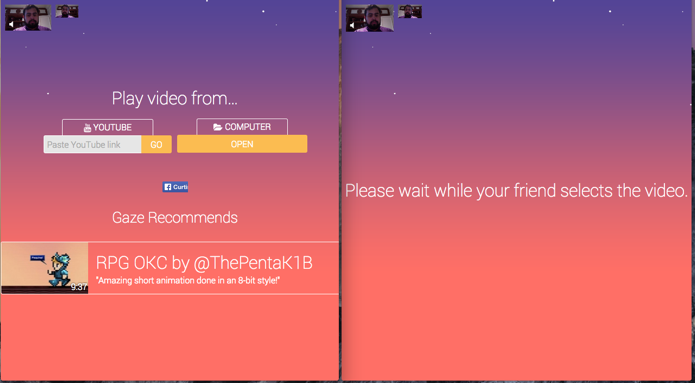 O convidado deve esperar a seleção do vídeo por quem iniciou a sessão (Foto: Reprodução/Paulo Alves)
O convidado deve esperar a seleção do vídeo por quem iniciou a sessão (Foto: Reprodução/Paulo Alves)Passo 6. Para assistir a vídeos do YouTube, basta colar o link do clipe desejado no campo apropriado.
Já para assistir a arquivos locais, ambos devem possuir o mesmo item em seus computadores e ele deve estar no formato MP4. Para iniciar a sessão, basta selecionar o vídeo para que os dois vejam em sincronia;
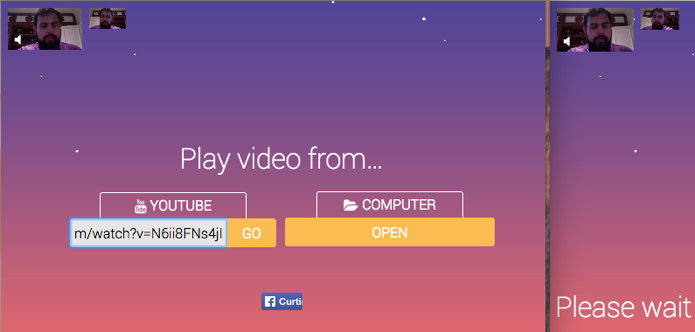 Cole um link do YouTube ou utilize um vídeo local em MP4 (Foto: Reprodução/Paulo Alves)
Cole um link do YouTube ou utilize um vídeo local em MP4 (Foto: Reprodução/Paulo Alves)Passo 7. Com o vídeo tocando, é possível escrever na tela para conversar via chat a qualquer momento, bastando, para isso, digitar diretamente no teclado;
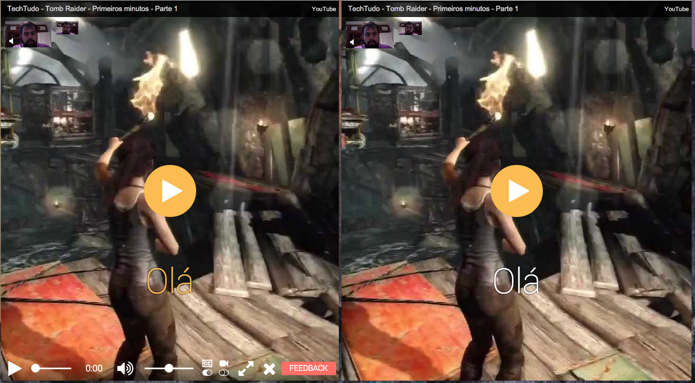 Escreva na tela para conversar como em um chat (Foto: Reprodução/Paulo Alves)
Escreva na tela para conversar como em um chat (Foto: Reprodução/Paulo Alves)Passo 8. Pequenas janelas na parte superior mostram a webcam do amigo, e um clique ali coloca o áudio do microfone no mudo;
Passo 9. Os dois lados da sessão também podem cancelar a exibição de texto na tela, esconder a câmera, maximizar a janela ou fechar o vídeo usando controles na parte inferior.
 Configure a sessão ou clique no X para sair (Foto: Reprodução/Paulo Alves)
Configure a sessão ou clique no X para sair (Foto: Reprodução/Paulo Alves)Pronto! Ao fechar ou terminar de assistir um vídeo, ambos voltam para a tela anterior, de onde o dono da sessão poderá inserir outro vídeo, seja do YouTube ou arquivo local, e continuar a assistir conteúdo online com seu amigo, sem deixar que a distância interfira na diversão.
Netflix vale a pena? Comente no Fórum do TechTudo.
Até o próximo Melhor do Planeta
Fonte: http://www.techtudo.com.br/dicas-e-tutoriais/noticia/2015/03/gaze-assista-filmes-ou-videos-do-youtube-ao-mesmo-tempo-com-amigos.html

Nenhum comentário:
Postar um comentário